Mis on Microsoft OneDrive?
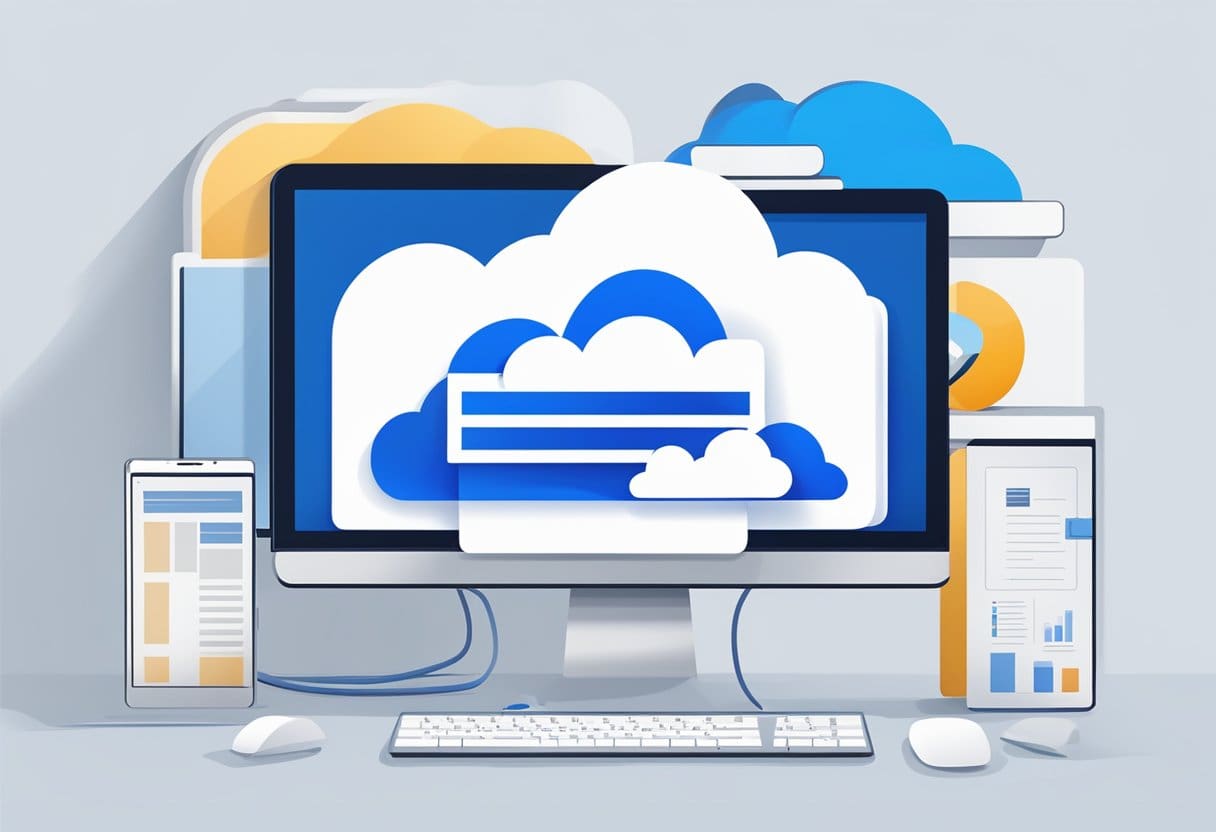
Microsoft OneDrive on Interneti-põhine salvestusplatvorm, mida Microsoft pakub kõigile, kellel on Microsofti konto. See toimib virtuaalse kõvakettana, pakkudes teile märkimisväärsel hulgal pilvesalvestust, millele pääsete juurde mitmest seadmest.
Microsoft 365 tarkvarakomplekti osana võimaldab OneDrive hõlpsasti oma faile, sh dokumente, fotosid, muusikat ja videoid pilves salvestada ja korraldada. Saate oma failidele juurde pääseda arvutist, sülearvutist, tahvelarvutist või mobiiltelefonist, mis muudab töötamise või meediale juurdepääsu mugavaks liikvel olles.
OneDrive’i üks peamisi eeliseid on selle sujuv integreerimine Windows 10 ja Microsoft 365 rakendustega. Tänu sellele integratsioonile saate hõlpsasti dokumente jagada ja teistega koostööd teha, kasutades Wordi, Exceli, PowerPointi ja muid Microsofti rakendusi.
OneDrive pakub erinevaid salvestuspakette. Tasuta eraldiseisva kontoga kaasneb piiratud salvestusruum, samas kui Microsoft 365 Personal ja Family tellimused sisaldavad 1 TB OneDrive'i salvestusruumi kasutaja kohta. Ettevõtetel on täiendavad salvestusvõimalused, mis võivad suurendada salvestusruumi kuni 25 TB kasutaja kohta.
Teie failide ohutuse tagamiseks pakub OneDrive erinevaid turvafunktsioone, nagu failide krüptimine, lunavara tuvastamine ja versiooniajalugu. Need tööriistad aitavad teil pilves olevaid andmeid kaitsta ja faile hõlpsalt taastada juhusliku kustutamise või soovimatute muudatuste korral.
Üldiselt pakub Microsoft OneDrive turvalist, kasutajasõbralikku ja tõhusat viisi, kuidas saate oma faile mitmes seadmes salvestada, neile juurde pääseda ja jagada, hõlbustades samal ajal koostööd Microsofti ökosüsteemis.
Microsoft OneDrive'i funktsioonid
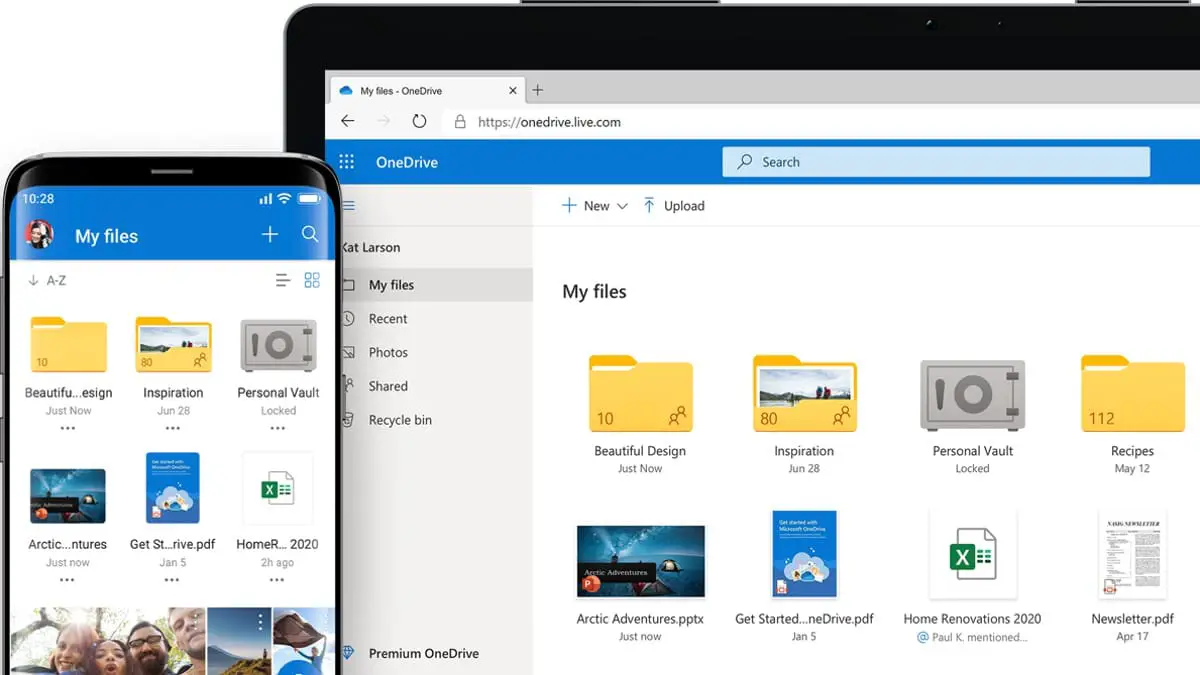
Failide sünkroonimine
Microsoft OneDrive pakub failide sünkroonimist, mis võimaldab teil hoida faile ajakohasena mitmes seadmes. Kui salvestate faili OneDrive'i, muutub fail juurdepääsetavaks mis tahes Interneti-ühendusega seadmest. See funktsioon tagab, et kõik ühes seadmes failis tehtud muudatused sünkroonitakse automaatselt pilvega ja on saadaval kõigis teistes ühendatud seadmetes.
Koostöövahendid
OneDrive pakub komplekti koostöötööriistu, et saaksite teiste inimestega tõhusamalt koostööd teha. Reaalajas kaasautoreerimine võimaldab mitmel kasutajal samaaegselt redigeerida dokumente Microsoft Office'i rakendustes, nagu Word, Excel ja PowerPoint. Samuti saate turvalise lingi kaudu faile ja kaustu teistega jagada, andes neile juurdepääsu sisu vaatamiseks või muutmiseks. Lisaks jälgib OneDrive dokumentide ajalugu, võimaldades teil vajadusel naasta eelmistele versioonidele.
OneDrive'i rakendus
OneDrive'i rakendus on saadaval lauaarvutite, mobiili- ja veebiplatvormide jaoks, tagades teie failidele juurdepääsu igal ajal ja igal pool. Rakenduse saab installida Windowsi, macOS-i, Androidi ja iOS-i seadmetesse. See võimaldab teil failidele juurde pääseda, neid muuta ja salvestada otse seadme failiuurijast või rakenduse liidese kaudu, muutes pilve salvestatud sisu haldamise lihtsamaks.
Andmekao vältimine
Microsoft OneDrive'il on sisseehitatud andmekao vältimise (DLP) funktsioonid, mis aitavad kaitsta teie tundlikku teavet. Need funktsioonid hõlmavad automaatset krüptimist, täiustatud faili- ja fotokaitset ning turvalisi juurdepääsu juhtelemente. Lisaks pakub OneDrive lunavara tuvastamist ja taastamist, mis otsib ja taastab lunavararünnakutest mõjutatud faile. Neid tööriistu kasutades võite olla kindel, et teie andmed on Microsofti pilves turvalised.
Microsoft OneDrive'i kasutamise eelised

OneDrive on Microsofti pakutav pilvesalvestusteenus, mis võimaldab teil faile mitmest seadmest salvestada ja neile juurde pääseda. OneDrive'i kasutades saate olulisi eeliseid, mis tõstavad teie tootlikkust ja täiustavad failihalduskogemust.
Esiteks saate mugavuse lihtne ligipääs oma failidele kõikjal ja igal ajal. OneDrive ühildub erinevate seadmetega, nagu arvutid, Macid ja nutitelefonid, mis tähendab, et pääsete oma failidele juurde nii võrgus kui ka võrguühenduseta. Kui loote uuesti Interneti-ühenduse, sünkroonitakse teie failid automaatselt teie OneDrive'i kontoga, tagades, et teil on alati kõige värskemad versioonid.
Teine OneDrive'i eelis on see võimas turvalisus Funktsioonid. Microsoft suhtub kasutajaandmete privaatsusse tõsiselt ning rakendab teie failide kaitsmiseks ulatuslikke krüpteerimis- ja turvaprotokolle. OneDrive’i abil saate olla rahulik, teades, et teie andmed on turvalised.
Tõhus failide jagamine on OneDrive'i kasutamise teine eelis. See võimaldab teil faile jagada lihtsalt e-posti aadressi määramise või lingi jagamise teel, vältides tavapäraseid piiranguid, näiteks meilimanustega kaasnevaid suurusepiiranguid. See muudab koostöö tegemise ja teistega failide jagamise lihtsamaks ja turvalisemaks.
OneDrive pakub ka juurdepääsu juhtelemendid et saaksite paremini kontrollida, kes teie failidele juurde pääseb. Saate määrata õigusi erinevatel tasemetel ja piirata juurdepääsu aja kestuse või faili redigeerimisvõimaluste alusel. See tagab, et teil on täielik kontroll oma dokumentide ja koostöö üle.
Oma failide pilve salvestamine OneDrive'iga pakub ka eeliseid automaatne varundamine. OneDrive hoiab teie faile turvalisena, salvestades teie dokumentide versioonid ja võimaldades teil neid kogemata kustutamise või andmete kadumise korral taastada. See funktsioon võib olla elupäästja, eriti kui töötate kriitiliste dokumentide või projektidega.
Kokkuvõtteks võib öelda, et Microsoft OneDrive'i kasutamine pakub lihtsat juurdepääsu, võimsat turvalisust, tõhusat failide jagamist, lubade kontrolli ja automaatset varundust. Need eelised võivad oluliselt suurendada teie tootlikkust ja üldist failihalduskogemust.
Microsoft OneDrive'i seadistamine
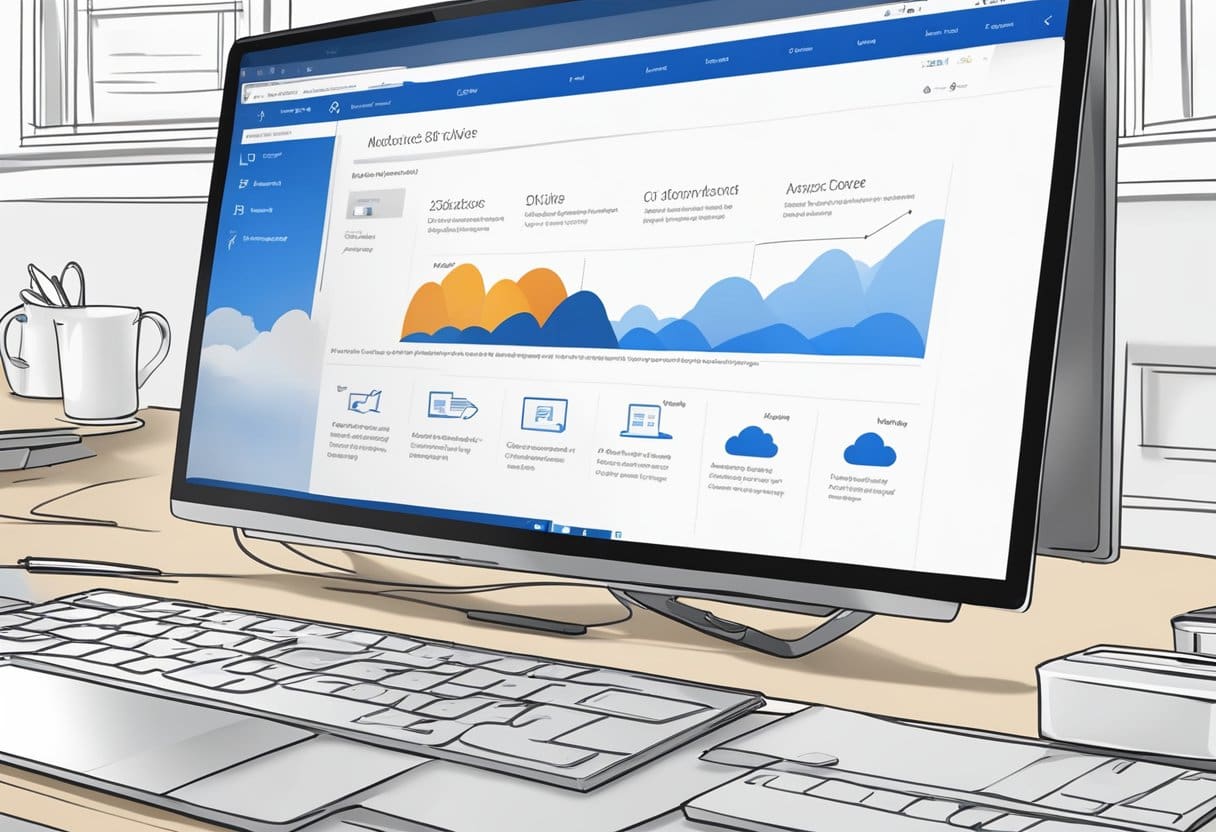
Microsoft OneDrive'i seadistamiseks oma seadmes järgige neid lihtsaid samme.
- Loo Microsoft konto: kui teil seda veel pole, registreerige Microsofti konto. See konto annab teile juurdepääsu OneDrive'ile ja teistele Microsofti teenustele, nagu Office 365, Outlook ja Skype.
- Laadige alla OneDrive: Külasta OneDrive'i veebisait oma seadmele sobiva rakenduse versiooni allalaadimiseks, olgu selleks Windows, Mac, Android või iOS.
- Installige rakendus: pärast OneDrive'i rakenduse allalaadimist järgige oma seadmes installimisviipasid.
- Logige sisse oma Microsofti kontoga: kui installimine on lõppenud, avage rakendus OneDrive ja logige sisse loodud Microsofti kontoga.
- Valige sünkroonitavad kaustad: OneDrive palub teil valida kaustad, mida soovite pilvega sünkroonida. Valige sobivad kaustad, märkides ruudud.
- Alustage sünkroonimist: Pärast kaustade valimist klõpsake nuppu „Järgmine“ ja OneDrive alustab valitud kaustade sünkroonimist automaatselt teie pilvesalvestusega.
Pidage meeles, et Microsoft OneDrive'iga pääsete oma failidele juurde mis tahes seadmest, saate teistega dokumente jagada ja teha koostööd reaalajas.
Microsoft OneDrive vs muud pilvesalvestusteenused
Microsoft OneDrive on populaarne pilvesalvestusteenus, mis pakub mitmesuguseid funktsioone ja eeliseid. Selles jaotises võrdleme OneDrive’i teiste suuremate pilvesalvestuslahendustega, nagu Google Drive, Dropbox, iCloud ja Amazon Drive.
Google Drive
Google Drive on võimas pilvesalvestuslahendus, mis rõhutab sujuvat integreerimist Google'i tootlikkuse tööriistade komplektiga, nagu Google Docs, Sheets ja Slides. Drive pakub 15 GB tasuta salvestusruumi, OneDrive aga 5 GB. Kuigi OneDrive keskendub rohkem äriklientidele, integreerub see Microsoft 365 koostöötööriistadega, nagu Word ja Excel. Nende platvormide vahel valides arvestage, milliseid tooteid te regulaarselt kasutate ja kui palju salvestusruumi vajate.
edastuskast
Dropbox on veel üks populaarne pilvesalvestusteenus, mis on tuntud oma kasutuslihtsuse ja platvormidevahelise ühilduvuse poolest. See pakub 2 GB tasuta salvestusruumi, muutes selle siin mainitud teenuste hulgas kõige piiratumaks. Dropbox paistab aga silma jagamis- ja koostööfunktsioonide poolest, nagu nutikas sünkroonimine ja lihtne jagamine mitte-Dropboxi kasutajatega. Kui hindate neid funktsioone ja saate hallata piiratud tasuta salvestusruumiga, võib Dropbox olla teie jaoks parim valik.
iCloud
iCloud on Apple'i pilvesalvestuslahendus, mis on loodud sujuvaks integreerimiseks Apple'i seadmete ja teenustega, nagu iPhone'id, iPadid ja Macid. See Apple'i kasutajatele keskendumine võib muuta selle vähem sobivaks, kui teie ökosüsteem hõlmab mitte-Apple'i seadmeid. iCloud pakub 5 GB tasuta salvestusruumi, kuid see on lisafunktsioonide osas piiratum kui OneDrive või Google Drive. Kui olete Apple'i kasutaja, võite leida, et iCloud on kõige mugavam valik failide sünkroonimiseks seadmete vahel.
Amazon Drive
Amazon Drive pakub põhilisi pilvesalvestusfunktsioone, rõhutades fotode salvestamist ja jagamist. Tasuta salvestusruum on piiratud 5 GB-ga, kuid Amazon Prime'i kasutajad saavad nautida piiramatut fotode salvestusruumi. Amazon Drive'i tõeline tugevus on selle integreerimine Amazoni Alexa-toega seadmetega, nagu Echo. Kui olete Amazon Prime'i kasutaja, kes vajab fotode ja Alexa kaudu juurdepääsu jaoks peamiselt pilvesalvestust, võib Amazon Drive olla suurepärane valik.
Ärge unustage hoolikalt hinnata kõiki neid pilvesalvestusteenuseid, lähtudes teie konkreetsetest vajadustest ja eelistustest. Õige valik sõltub teie kasutatavatest seadmetest, prioriteetsetest funktsioonidest ja saadaolevatest salvestusplaanidest, mis teie vajadustele kõige paremini vastavad.
Microsoft OneDrive'i võimalikud puudused

Ladustamise piirangud
Kuigi Microsoft OneDrive pakub erinevaid pakette, mis vastavad erinevatele salvestusvajadustele, on salvestusmahu osas piiranguid. Tasuta pakett pakub ainult 5 GB salvestusruumi, mis ei pruugi olla piisav suurte andmenõuetega kasutajatele. Tasulistele pakettidele üleminek suurendab salvestusruumi limiiti, kuid see võib sõltuvalt teie vajadustest olla kulukas.
Võrguühenduseta juurdepääsu probleemid
Üks pilvesalvestusele tuginemise negatiivseid külgi on failidele juurdepääsuks Interneti-ühenduse sõltuvus. Kuigi OneDrive võimaldab teil faile võrguühenduseta kasutamiseks sünkroonida, võib neile ilma Interneti-ühenduseta juurdepääs olla keeruline, eriti kui te neid eelnevalt ei sünkrooninud. See võib olla ebamugav, eriti kasutajatele, kes töötavad sageli piiratud Interneti-juurdepääsuga piirkondades.
Segane failistruktuur
OneDrive'i failikorraldus võib mõningaid kasutajaid segadusse ajada, eriti neid, kes on pilvesalvestusteenustega uued. OneDrive’i ja OneDrive for Businessi erinevuste mõistmine ning failide korraldamine teenuses võib võtta aega. Traditsiooniliste kaustahierarhiate ja failihaldussüsteemidega harjunud kasutajad võivad OneDrive’i kasutamisel silmitsi seista õppimiskõveraga.
Viimati värskendatud: 19. novembril 2023

Sandeep Bhandaril on arvutite bakalaureusekraad Thapari ülikoolist (2006). Tal on 20-aastane kogemus tehnoloogia vallas. Ta tunneb suurt huvi erinevate tehnikavaldkondade, sealhulgas andmebaasisüsteemide, arvutivõrkude ja programmeerimise vastu. Tema kohta saate tema kohta rohkem lugeda bio-leht.

